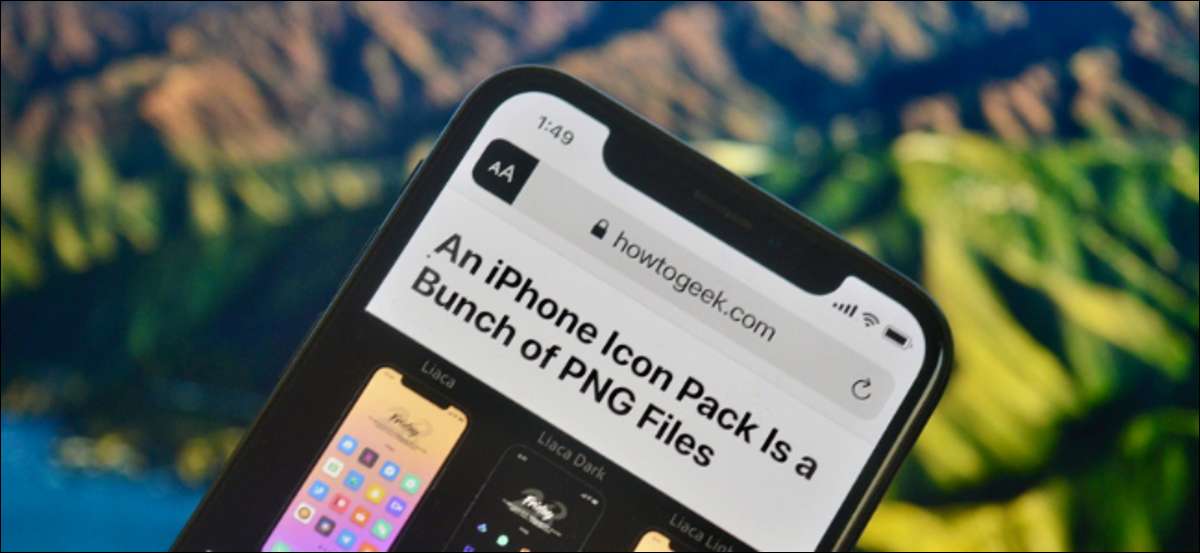
Не все веб-страницы созданы равными. Некоторые веб-статьи содержат ненужные форматирование и средства массовой информации. Режим читателя Safari на iPhone, iPad и Mac очищает текст статьи. Вы можете даже установить функцию, чтобы автоматически открывать все статьи непосредственно в представлении читателя.
Включите вид читателя на iPhone, iPad и Mac
Если вы новичок в Режим читателя вот подводят. Когда вы открываете поддерживаемую страницу (большинство статей в Интернете поддерживаются) на Safari для iPhone, iPad или Mac, вы увидите кнопку «AA» в строке URL.
СВЯЗАННЫЕ С: Как использовать и настроить режим читателя в Safari
На вашем iPhone или iPad просто нажмите и удерживайте эту кнопку, чтобы войти в представитель читателя. Вы также можете нажать кнопку «AA» и выбрать опцию «Показать представление читателя».
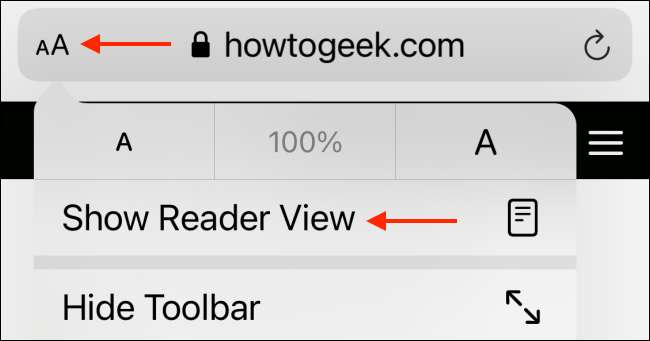
На вашем Mac значок просмотра читателя выглядит как веб-страница. Вы найдете его на левом краю строки URL.
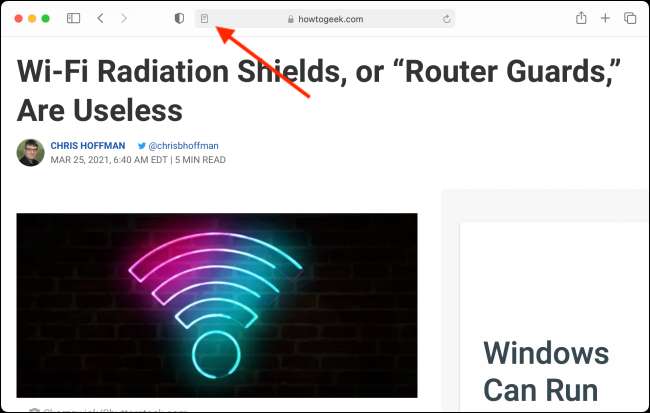
Как только вы введете представление читателя, вы увидите только текст статьи и изображения - и ничего другого. Мак, Хром , а также Fire Fox иметь свои собственные режимы читателя.
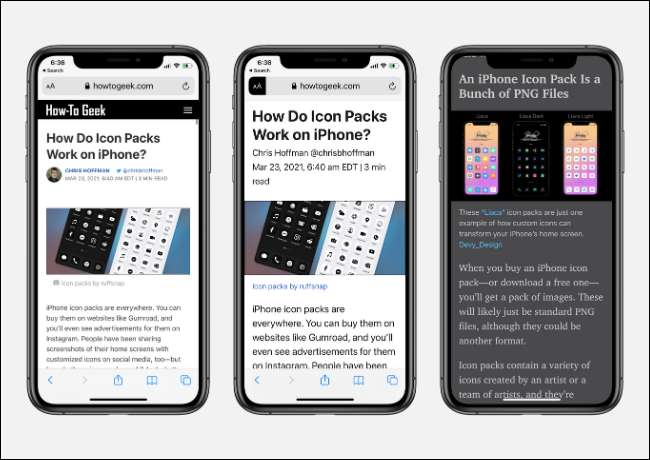
Вы можете улучшить свой опыт чтения, увеличив размер шрифта или изменяя шрифт или тему.
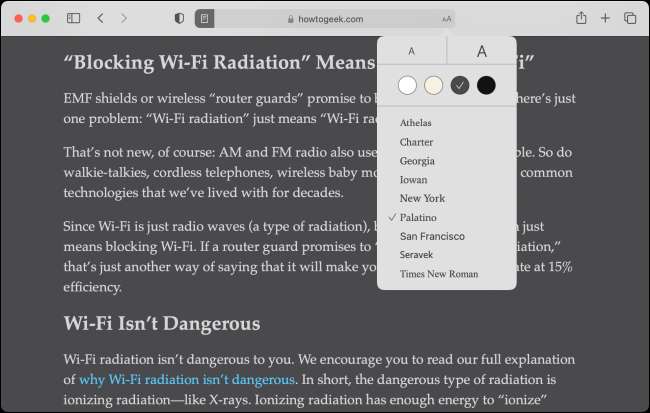
Автоматически открывать статьи в режиме читателя на iPhone и iPad
После начнете использовать функцию просмотра читателя, вы должны задаться вопросом: «Почему все статьи не могут выглядеть так?» Хотя вы не можете изменить, как созданы веб-сайты, вы можете автоматически загрузить каждую статью на представление на чтения.
Что круто, это то, что это даже работает в приложении, которое использует встроенный браузер Safari. Так, например, если вы нажмете ссылку в Приложение Twitter , он откроется непосредственно в представлении читателя Safari.
Вы можете включить эту функцию из настроек. На вашем iPhone или iPad откройте приложение «Настройки», чтобы начать работу.

Выберите приложение «Safari».

Теперь перейдите в раздел «Читатель».
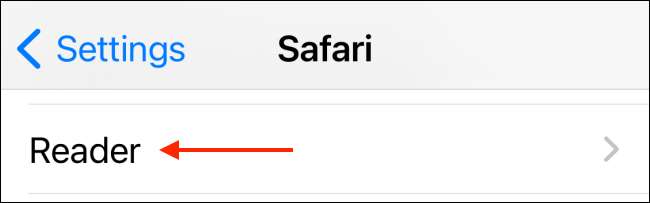
Переключаться на опцию «Все сайты».
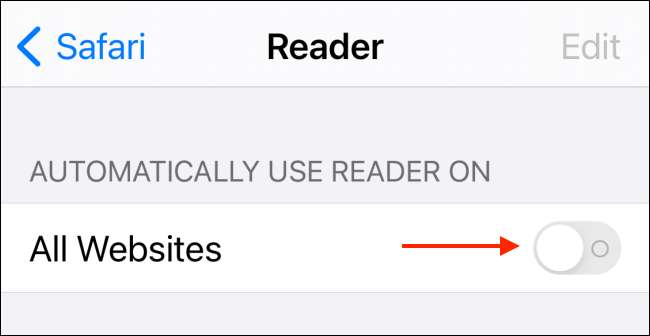
Теперь, когда вы открываете любую веб-статью в Safari, она откроется непосредственно на представлении читателя.
Safari также позволяет исключить определенные сайты из функции автоматического читателя. Для этого откройте веб-сайт, который вы хотите исключить, а затем нажмите кнопку «AA». Здесь выберите опцию «Настройки сайта».
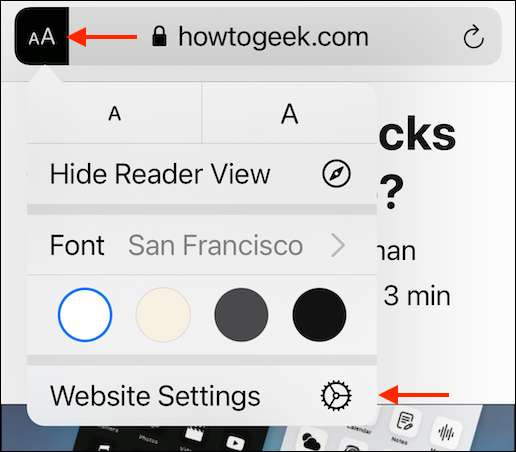
Теперь нажмите на тумблель рядом с опцией «Использовать Reader автоматически», чтобы отключить функцию для веб-сайта.
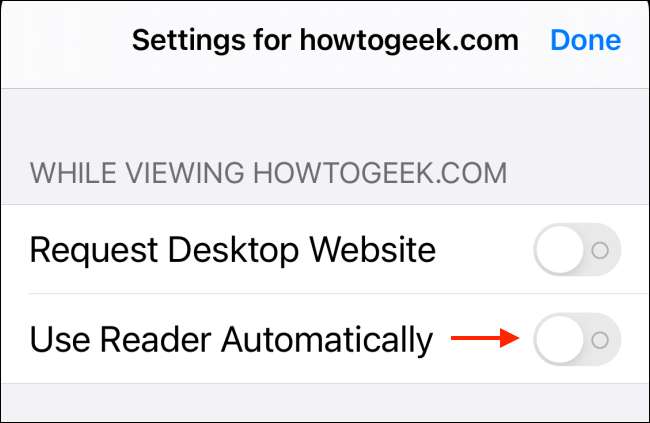
Вы можете просмотреть список всех веб-сайтов, которые исключены из представления читателя, перейдя на настройки и GT; Safari & GT; Читатель. Здесь вы можете восстановить веб-сайты, если хотите.
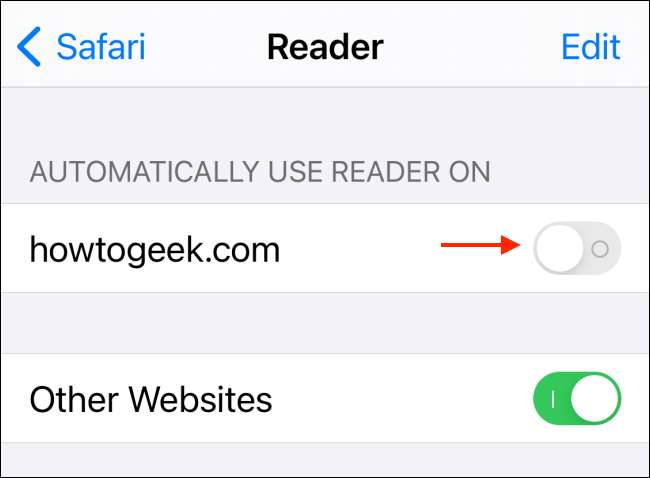
Автоматически открывать статьи в режиме читателя на Mac
Процесс включения просмотра читателя для всех статей отличается на Mac. На вашем Mac открыть приложение Safari. Затем нажмите кнопку «Safari» в верхней панели меню и выберите опцию «Настройки».

Перейдите на вкладку «Веб-сайты» и выберите опцию «Читатель» из боковой панели.
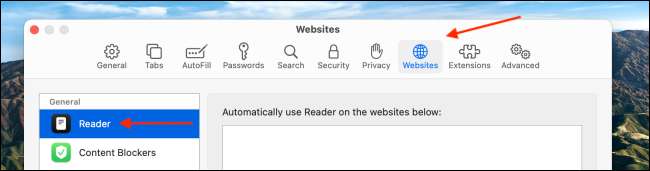
С нижней части окна щелкните раскрывающееся давление рядом с кнопкой «При посещении других веб-сайтов» и выберите опцию «ON».
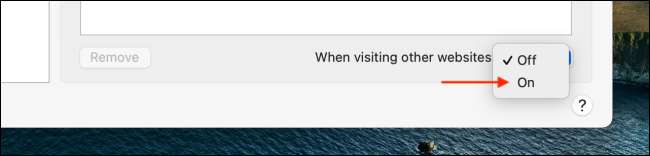
Теперь все поддерживаемые статьи автоматически откроются на представлении читателя.
Если вы хотите отключить эту функцию для конкретного веб-сайта, откройте веб-сайт в Safari, щелкните правой кнопкой мыши кнопку «Просмотр читателя» из строки URL, а затем снимите флажок «Использовать вид на рисование на (имя веб-сайта)».
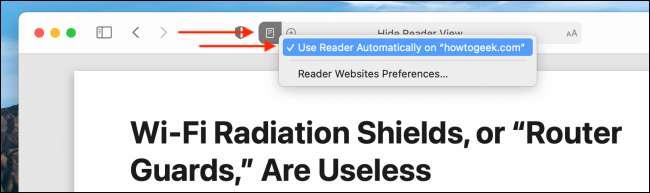
Если вы хотите увидеть список всех сайтов, в которых вы отключили эту функцию, вы можете перейти в Safari Preferences & GT; Веб-сайты и GT; Читатель. Отсюда вы можете восстановить функцию для определенных сайтов.
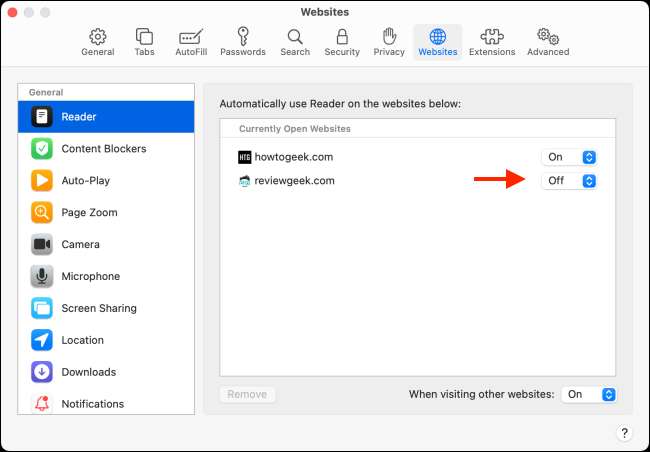
Как темный режим в MacOS? Желаю, чтобы все сайты автоматически открывались в темном режиме? Вот как вы можете получить Темный режим для всех сайтов в Safari Действительно
СВЯЗАННЫЕ С: Как получить Dark Mode для всех сайтов на Mac






